

Táto časť vysvetľuje, ako pripraviť obrázky, ktoré obsahujú bodové dáta s aplikáciami na úpravu obrázkov na báze rastra, ako je napríklad program Adobe Photoshop®. Aby bolo možné tlačiť s bielym atramentom alebo lakom, musíte mať profil ONYX (model média) správne nakonfigurovaný na použitie bodových dát. Ak chcete pridať farebné bodové dáta do obrázka v aplikácii PhotoShop, musíte vytvoriť vrstvu v rámci obrázka ako nový bodový kanál. V obraze je možné mať viac ako jeden bodový prvok, ale každý prvok musí byť na rovnakom bodovom kanáli a preto má rovnakú úroveň nepriesvitnosti, alebo inak ONYX Thrive bude považovať uložený dokument za separačný súbor. Keďže tlačiarne Arizony s bielym atramentom alebo lakom podporujú dva bodové kanály, môžete vytvoriť jeden bodový kanál pre dáta bodu 1 a druhý pre dáta bodu 2. CMYK je preferovaný režim obrázka, pretože akcie požadované na vytváranie bodových dát sú jednoduchšie než akcie pre RGB.
Môžete použiť aplikácie na úpravu obrázkov na báze rastra iné ako Photoshop, pokiaľ má možnosť vytvárať bodové kanály.
Ak máte obrázok na báze rastra a potrebujete, aby sa vybrané oblasti tohto obrázka zobrazili ako biele, keď médium nie je biele, alebo je priehľadné alebo priesvitné, môžete pripraviť bodový kanál pre biele dáta vo Photoshope.
Prvým krokom v pracovnom procese s bielym atramentom alebo lakom je pripraviť zdrojový obrázok na použitie bodového kanála atramentu. Bodové dáta musia byť navrhnuté úplne na samostatnom kanáli (buď ako vrstva bodových kanálov, alebo ako vlastná bodová farba), ktorý ONYX RIP rozpozná. Názov, ktorý priradíte tejto vrstve bodového kanála alebo vlastnej bodovej farbe, musí byť Bod 1 alebo Bod 2 (Spot 1 alebo Spot 2) a je najdôležitejšou súčasťou prípravy súboru. Takto nazvaný kanál umožňuje RIP-Queue určiť, že dáta v zdrojovom obrázku musia byť odoslané do bodového kanála. Pri príprave súboru môžete vymedziť len to, čo chcete vytlačiť s "bielym atramentom" alebo "lakom" ako súčasť vášho dizajnu a priradiť farbu podľa popisu v tomto dokumente. Pri použití vášho programu grafickej aplikácie môžu byť bodové dáta jednoduché alebo zložité a môžu sa pohybovať od vektorových tvarov a textu po bitmapové obrázky v poltónovej podobe.
Pomocou nasledujúcich krokov vytvorte novú vrstvu bodových kanálov:
Obrazový súbor použitý v tomto príklade slúži len na ilustráciu. Ak chcete dosiahnuť najlepšie výsledky pri práci s textom, odporúčame vám použiť program založený na vektoroch, ako napríklad Adobe Illustrator.
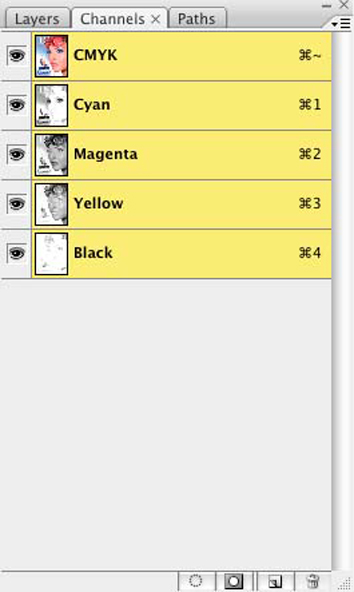 Pridať bodový kanál Pridať bodový kanál |
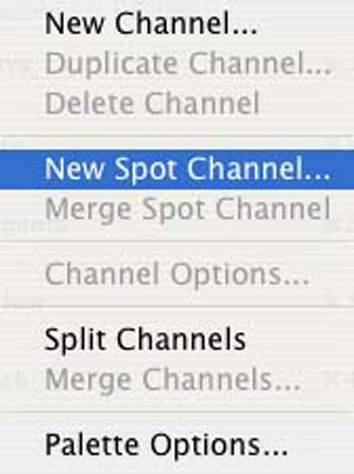 |
Názov – Zadajte názov "Bod 1" alebo "Bod 2". Tento názov je špecificky rezervovaný v RIP-Queue pre tento typ pracovného postupu, pričom akýkoľvek iný názov vyžaduje viac krokov na to, aby sa informácie o mieste riešili pomocou softvéru Rip.
Poznámka: Pokyny, ako používať inú konvenciu pomenovania ako Bod 1 alebo Bod 2, nájdete v podsekcii na konci tejto časti ""Ako nazvať vaše bodové dáta".
Nepriesvitnosť – Nastavte nepriesvitnosť na 10%
Upravte kanál COLOR dvojitým kliknutím na šablónu. Nastavte bodovú farbu v aplikácii PhotoShop na farbu podobnú bodovému atramentu v tlačiarni. Vzhľadom na to, že je ťažké odlíšiť bielu farbu, táto farba môže mať akúkoľvek hodnotu, ktorá vám pomôže lepšie vidieť dizajn.
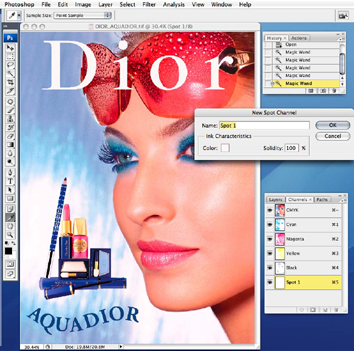 Vybrať farbu bodu Vybrať farbu bodu |
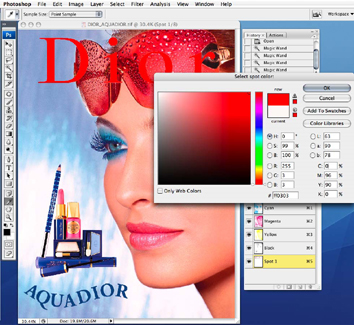 Zmeniť farbu bodu Zmeniť farbu bodu |
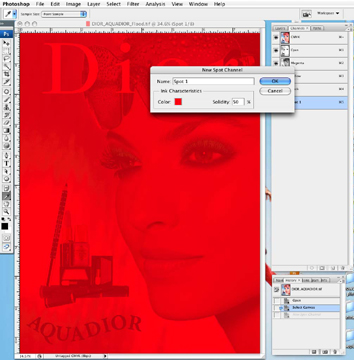 Flood 50 PSD Flood 50 PSD |
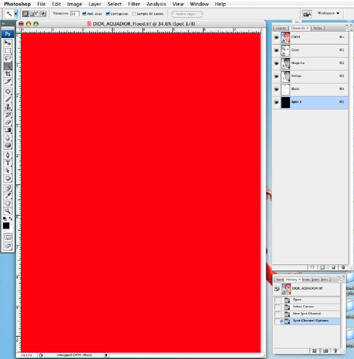 Flood 100 PSD Flood 100 PSD |
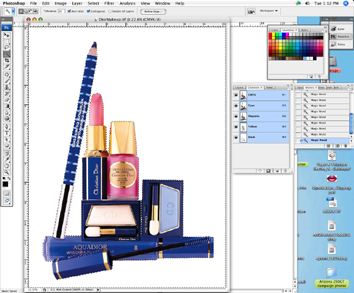 Vybrať Vybrať |
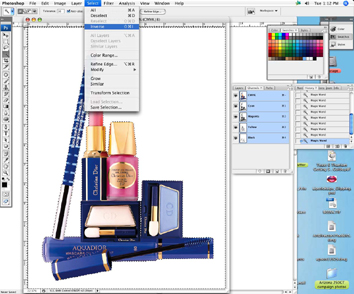 Vybrať Inverzné Vybrať Inverzné |
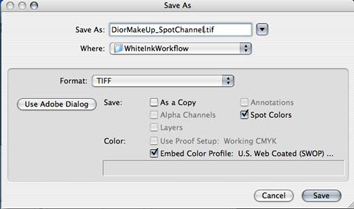 Uložiť pomocou voľby Bod
Uložiť pomocou voľby BodAk chcete tento súbor použiť vo vektorovom programe, ako je napríklad Illustrator, uložte ho ako súbor .PSD, aby sa preniesli všetky informácie o kanále. Biela bodová farba sa vytlačí v poradí, v ktorom sa objaví na palete Channels (Kanály), s tlačou bodových kanálov pod údajmi CMYK. Avšak pri exportovaní ako .PSD do Illustratoru sa tieto údaje zobrazia nad údajmi o obrázku. Toto je správny formátový protokol pre aplikáciu Illustrator.
Uložte ako TIFF a uistite sa, že je povolená možnosť farieb bodu, ak plánujete tento obrázok preniesť priamo do ONYX Thrive.
Je tiež možné a niekedy lepšie tlačiť priamo z aplikácie PhotoShop na Rip-Queue. Pokyny, ako to urobiť, nájdete v dokumente "Printing From a Mac" na webovej stránke ONYX, ktorý obsahuje aj informácie o tlači zo systémov na báze Windows.